21ENVI地物识别流程.docx
《21ENVI地物识别流程.docx》由会员分享,可在线阅读,更多相关《21ENVI地物识别流程.docx(36页珍藏版)》请在冰豆网上搜索。
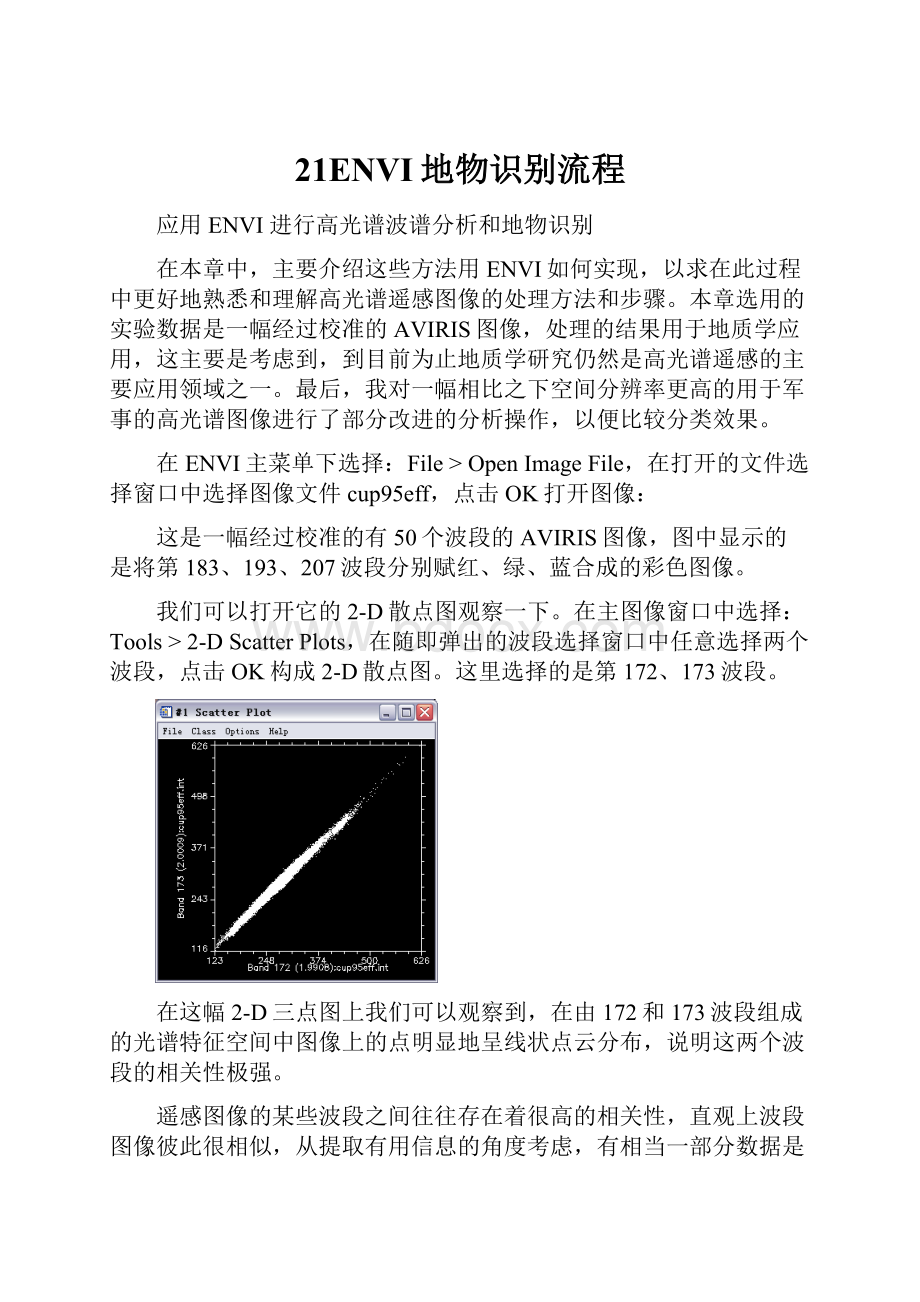
21ENVI地物识别流程
应用ENVI进行高光谱波谱分析和地物识别
在本章中,主要介绍这些方法用ENVI如何实现,以求在此过程中更好地熟悉和理解高光谱遥感图像的处理方法和步骤。
本章选用的实验数据是一幅经过校准的AVIRIS图像,处理的结果用于地质学应用,这主要是考虑到,到目前为止地质学研究仍然是高光谱遥感的主要应用领域之一。
最后,我对一幅相比之下空间分辨率更高的用于军事的高光谱图像进行了部分改进的分析操作,以便比较分类效果。
在ENVI主菜单下选择:
File>OpenImageFile,在打开的文件选择窗口中选择图像文件cup95eff,点击OK打开图像:
这是一幅经过校准的有50个波段的AVIRIS图像,图中显示的是将第183、193、207波段分别赋红、绿、蓝合成的彩色图像。
我们可以打开它的2-D散点图观察一下。
在主图像窗口中选择:
Tools>2-DScatterPlots,在随即弹出的波段选择窗口中任意选择两个波段,点击OK构成2-D散点图。
这里选择的是第172、173波段。
在这幅2-D三点图上我们可以观察到,在由172和173波段组成的光谱特征空间中图像上的点明显地呈线状点云分布,说明这两个波段的相关性极强。
遥感图像的某些波段之间往往存在着很高的相关性,直观上波段图像彼此很相似,从提取有用信息的角度考虑,有相当一部分数据是多余和重复的,解决这一问题的有效方法是进行特征提取和特征选择,去相关和分离噪声。
在多光谱遥感图像处理中,我们会采取PC旋转,但是相比之下,MNF变化更适用于高光谱遥感数据。
下面我们就用MNF变换对图像进行处理。
最低噪声分数(MNF)变换用以确定图像数据的内在维度、隔离噪声以及降低后处理的计算要求。
MNF变换的本质就是两个叠置的主成分变换。
第一次变换(基于估计的噪声协方差矩阵)用于分离和重新调节数据中的噪声。
第一步导致了转换数据的噪声个体的变异和波段与波段的不相关。
第二步是标准主成分变换。
在ENVI主菜单下选择:
Transform>MNFRotation>ForwardMNF>EstimateNoiseStatisticsfromData。
变换完成后得到如下MNF特征值曲线,其横坐标为变换后的波段数(之所以只有25个波段是因为我在之前的MNF参数设置中更改了输出波段数),纵坐标为特征值。
把鼠标移到曲线上并点击左键,曲线上会出现一条以点击位置为交叉点的十字,同时在窗口左下角显示当前的波段数和其特征值。
特征值越高说明信息量越丰富。
另外,我们还可以利用2-D散点图检查去相关的情况。
以同样的方法打开2-D散点图,但需要注意的是我们要用MNF图像的第1、2波段,也就是信息最集中的两个波段构成散点图:
可见,经过MNF变换后的图像波段之间的相关性有效地降低了,并且出现了多个拐点,这些拐点就是我们要找的端元——Endmembers。
在打开的散点图上点击鼠标中键会出现一个红色的小方块,在主图像窗口中对应这个小方块区域中的点同时呈现红色;在主图像窗口中点击鼠标左键,在散点图上对应点击位置的像素同时呈现红色。
这一功能方便我们察看图上像素点与散点图上的像素点的相互对应位置。
端元对应图像上的“纯”像元,是否能很好地提取它对于我们的分类是十分重要的。
下面的操作就是利用MNF处理后图像2-D散点图选择端元生成样本区用以分类的过程。
在打开的2-D散点图上利用ROI制图功能将点云拐角零散的几个点圈起来,并且不同的ROI用不同的颜色表示。
同时在图上这些ROIs也显示了出来。
在散点图窗口中选择:
Options>ExportAll将选择的区域输出为ENVI的ROIs,显示如下窗口:
在此为了便于区分,我用Edit将每个样本区更名为其颜色的名称。
选好了样本区后还要对样本区中的点进行训练。
我接下来要进行的操作就是要通过链接2-D散点图和Z-剖面图察看样本区中点的光谱特征曲线,删除差别显著的点,达到训练样本区的目的。
在2-D散点图窗口中选择Options>Z-Profile,在文件列表中选择反射数据CUP95EFF.INT,随即显示一个空白波段图。
在2-D散点图窗口中点击鼠标右键,在空白的2-D散点图窗口中就会出现当前的像素剖面图及其坐标值,将差别显著的点删去(用白色画样本区即可删除)。
训练完成后,在2-D散点图窗口中选择:
Options>MeanAll提取各样本区的平均波谱曲线:
我们现在已经得到了七类地物,但还没有确定它们的种类。
在此,我们可以运用ENVI的波谱分析功能来解决。
波谱分析首先需要打开一个波谱库,然后将未知波谱与波谱库中的波谱进行匹配处理,并得出一系列匹配系数,系数越大就说明与这种地物越匹配。
下面就进行具体的说明。
在ENVI主菜单下选择:
Spectral>SpectralAnalyst,在弹出的窗口中选择波谱库,在此我们选择USGS(美国地质调查局)波谱库,点击OK,在弹出的“EditIdentifyMethodsWeighting”窗口中设定计算参数后点击OK,随即弹出波谱分析窗口,点击Apply,在弹出的输入波段列表中选择我们要鉴别的波谱。
选择一个待鉴别的波谱后波谱分析窗口中就会显示这一波谱与波谱库中的波谱匹配分析的结果,如下图:
从结果来看,这一类显著匹配明矾石,所以我们基本上可以将这类定为“明矾石”。
双击列表中的第一个波段名称绘制未知波段,波谱库波谱也会同时显示以作比较:
依此方法将其余的几类逐一进行分析,确定其特征,并更改类别名称。
通过分析我们发现最后两类显示了极其相似的特征,即中长石特征,于是我把这两类合并。
在ROIsTools窗口中选择Option>MergeRegions。
弹出如下窗口,选择基准类及合并类后点击OK即完成合并。
在保存了新的样本区文件后,就可以利用适当的监督分类方法进行分类了。
以上介绍的是通过2-D散点图定义样本区的方法,对于高光谱遥感来说由于其数据特点,考虑到运用n-D散点图分析效果可能会更好。
此外在得到MNF处理图像以后通常还用到其它一些处理方法,下面就一一介绍。
像素纯度指数(PPI)是一种在多光谱和高光谱图像中寻找波谱最纯的像元的方法。
波谱最纯像元与混合的端元相对应。
像素纯度指数通过迭代将N-D散点图影射为一个随机单位向量。
每次影射的极值像元被记录下来,并且每个像元被标记为极值的总次数也记下来。
一幅“像素纯度图像”被建立,在这幅图像上,每个像素的DN值与像元被标记为极值的次数相对应。
下图概括ENVI中PPI的使用过程:
在ENVI主菜单下选择:
PixelPurityIndex>[FAST]NewOutputBand,选择前面得到的MNF图像进行PPI处理。
经过10000次迭代后得到的PPI图像如下所示:
越亮的像素说明它被标记为极值的次数越多相应地也越纯;相反,暗一些的图像纯度就低。
在主图像窗口中选择:
Enhance>InteractiveStretching尝试不同的交互式拉伸以理解PPI图像的直方图和数据分类。
上图显示的是一个输入和一个输出直方图的比较窗口,在图中显示了当前的输入数据和各自拉伸的结果。
两条垂直的星布线标志着当前拉伸的最小值和最大值。
在窗口的底部列出了拉伸类型和直方图的来源。
拖拽星布线的最大值和最小值,然后点击“Apply”,拉伸将自动执行。
这幅PPI图像是前面的MNF图像经过一万次迭代得到的结果,图像上像素点的值表明了它在迭代过程中有多少次作为极值像元被记录下来。
这些数值显示了每个像素周围的数据云的局部突面程度以及每个像素和数据的突起外壳的亲近程度。
简言之,值越高越接近n-D散点图的数据源拐角,拥有这些值的数据,其纯度比值低的像素高。
零值像素是从未被作为极值的像素。
下面要执行的操作是由PPI图像生成样本区。
在ROIsTool对话框中选择Options>BandThresholdtoROI建立一个只包含拥有高PPI值像素的ROI。
选择输入的PPI文件,在弹出的对话框中输入最小极限值:
点击“OK”,即生成包含在迭代过程中100次以上作为极值的最纯像素的ROI。
从下图中可以看出有2989个符合条件的点被提取出来,生成了红色的样本区。
生成的ROI包含最纯像素的位置,但却没有区分它们相应的端元。
N维空间观察仪可以帮我们解决这个问题。
波谱可以被认为是n-D散点图中的点(其中n是波段数)。
n-D空间中的点坐标由n个值组成,它们只是一个给定像元的每个波段中波谱辐射或反射值。
这些点在n-D空间中的分布可以用来估计波谱的端元数以及它们的纯波谱信号数。
N维观察仪为N维空间中选择端元提供了一个交互式工具。
n-D观察仪用于连接最小噪声分数转换(MNF)和要定位、识别的纯净像元指数,并收集数据集中最纯的像元和极值波谱反应。
n-D观察仪允许数据在N维空间中交互式旋转,选择像元组进行分类,以及聚集类,使其它类的选择更容易。
选择的类可以输出到ROIs,并用作分类、不混溶和匹配的滤波技术的输入。
在ENVI主菜单中选择Spectral>n-DimensionalVisualizer>VisualizewithNewData,在弹出的对话框中选择前面处理好的MNF文件,选择其前十个波段进行观察。
这里默认使用刚才生成的只拥有高PPI值的ROI。
如果有多个可选择的ROIs,它会让你选择用哪一个。
点击ROI后将弹出可以选择1到10波段的N维控制对话框和N维散点图窗口。
选择前五个波段构成n-D散点图。
并选择n-D控制对话框中的Options>ShowAxes选项。
随后在n-D控制窗口中点击Start进行旋转:
这是一个N维空间散点图的任意位置的动态显示功能,在这个模型中,小于输入波段数的任意多的波段都能同时被检查。
在这一过程中我们可以切实感受到N维数据在空间中的分布,可以确定数据真的是高维的,可见对于处理高光谱图像数据二维散点图是无法满足要求的。
运用N维观察器进行动态旋转观察,当出现感兴趣的位置时停止旋转,选择一种颜色将点云的拐角处圈起来作为一个ROI,点击鼠标左键对ROI进行定义,点击右键完成ROI的建立。
继续旋转,根据需要对类进行修改。
以下的关于定义样本区、训练样本区、波谱分析法确定地物类别(测试波谱和波谱库中的波谱进行比较)等操作均与前面介绍的用2-D散点图生成样本区的一系列操作类似,在此就不一一赘述了。
下面只给出操作结果。
通过n-D散点图定义样本区并输出:
运用Z-剖面图进行样本区的训练,之后输出样本区:
利用波谱分析工具确定地物类别:
在n-D控制窗口中选择Options>ClassControls弹出n-D分类控制窗口,在窗口中可以任意改变每一类的颜色,开启或关闭类,以及对类值片断的控制。
点击窗口中的颜色块可以激活此类,并可对此类的显示符号进行修改,同时可以对其进行计算统计图表、平均波谱、划分类、清除或输出操作。
接下来我们要根据样本区进行分类。
在此我采用光谱角度制图法(SAM)。
在ENVI主菜单下选择:
Classification>Supervised>SpectralAngleMapper。
选择原始图像作为待分类图像。
点击OK后弹出端元收集窗口,在此窗口中选择:
Import>formROIfromInputFile,选择我们刚才定义好的样本区,点击OK,这些样本区就出现在端元收集器中了,我们就会根据这些样本区对图像进行分类。
点击Apply,在弹出的SAM参数设定窗口中设定参数,点击OK即生成分类后图像:
ENVI的分类后处理包括类别合并、面积滤波、类别统计、集群分析、分类叠合、混淆矩阵等。
在ENVI主菜单下选择:
Classification>PostClassification>ConfusionMatrix,这里有两个选择,一是利用地面真实图像,一是利用地面真实样本区。
我选择用地面真实样本区。
输入待分析的分类图像(运用SAM方法得到的分类图像),出现如下参数输入窗口,可以看见分类图上的样本已经与地面真实样本一一对应。
点击OK。
得到如下混淆矩阵:
从混淆矩阵的结果来看,总体精度为100%,Kappa系数为1。
导致如此结果的原因主要是通过散点图点选得到的样本区的点太少了,这样的话
分类平滑技术采用邻区处理法,平滑窗口可以是3×3或5×5的,但它不是代数运算而是逻辑运算。
这种运算方法叫做“多数平滑”,它的原理是:
一个移动的窗口通过分类后的数据集,并且确定这个窗口中的占优势的类别,即窗口中像元所占类别数最多的那一类,如果这个窗口中的中心像元的类别不属于该窗口的优势类别,就将该像元的类别变换成优势类别,如果在窗口中没有优势类别则中心像元的类别不发生变化,当窗口在数据集中前进时,原始的类别代码被连续使用而不是使用在前一个窗口位置中被修改后的代码值。
在ENVI主菜单下选择:
Classification>PostClassification>ClumpClasses。
适当设定参数(这里采用3×3的模板):
点击OK生成平滑后的图像:
我们最终得到了这个平滑后的分类图像,从图上我们可以大致判断出不同矿物质的分布情况,事实证明,高光谱的特性使得它目前应用最为广泛的领域就是在地质上的应用,主要是利用矿物的光谱吸收特征参数包括吸收波段波长位置、深度、宽度、斜率、对称度、面积和光谱绝对发射值等,从中获取矿物的各种定性、定量信息,进行岩石矿物的分类、填图和矿产勘察。
为了进一步为GIS服务,得到的遥感分类图像还必须经过栅格转矢量的处理。
在ENVI主菜单中选择:
Vector>RasterToVector,随即弹出参数设置窗口(注意,此时一定要确保ROIsTool被打开),在参数设置窗口中选择输出方式为每一类转为一层(OneLayerPerClass),点击OK弹出可选的矢量列表。
在这个列表中可以选择显示所有层,也可以选择显示感兴趣的某一个或几个层。
下图就分别展示这两种情况。
左图用不同颜色显示所有层,右图只显示高岭石层:
至此,高光谱图像从显示、处理到输出的全过程就完成了,最后得到的矢量图像可以在许多GIS处理软件中打开并编辑。
下面是我对一幅相比之下空间分辨率更高的用于军事的高光谱图像进行的分析操作。
在提取样本的操作中,我选择由n-D散点图点选生成样本区和由图上框选生成样本区结合的方式,以解决样本点不足的问题。
此外,在我看来,运用这种方法与SAM分类法结合可以更好地解决同物异谱的问题。
首先打开图像:
察看2-D散点图:
进行MNF变换,下图是MNF变换后的特征值图像:
MNF变换后的第一波段图像:
MNF变换后图像用第一、二波段构成的2-D散点图:
下面进行PPI变换,左图为经过10000次迭代的结果图像,右图为经交互式拉伸后的图像:
下面用只拥有高的PPI值的点构成样本区:
察看由此样本区中的点构成的n-D散点图:
在n-D散点图中定义样本区,并链接Z-剖面图察看图上任意点的光谱特征曲线,以训练样本区:
得到每一类别的平均波谱曲线,
通过波谱分析将其一一与波谱库中的波谱进行匹配处理,最终确定每一类代表的地物类型。
之后,适当删除和合并类:
最终得到的各类的样本区如下:
从图上可以看出,有些类的样本区,如cement、beigepaint等样本区中的点足够多,但evergreenshrub、redrooftile等类其样本区的点相对较少,用比较少的样本点很难全面地概括一类地物,这样就不利于分类,所以接下来我用在图上直接框选样本区的方式对用n-D散点图点选得到的样本区做一个补充,达到增加样本点的目的。
此外,这样的操作也将直接从图上判读识别地物加入了进来,针对这幅高空间分辨率的军事用AVIRIS图像来说是非常可行的。
打开原始图像可以观察到,飞行器很容易辨认,因此我们在图上直接选取样本区,如下图:
并将选取得样本区与在n-D散点图上点选得到的it.bluepaint样本区合并。
依此法在图上选取,进行样本区的补充。
在这幅图上,假设我们只对飞行器感兴趣(考虑到是一幅军事用图),那么,我只对上图中的两架飞机提取样本区进行分类,同样运用SAM方法,得到如下结果:
这里有三架
平滑后的结果如下:
栅格转矢量的结果: